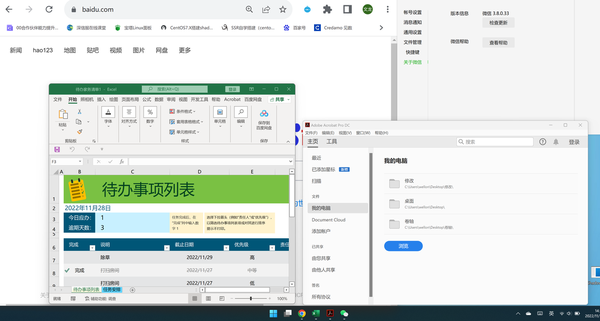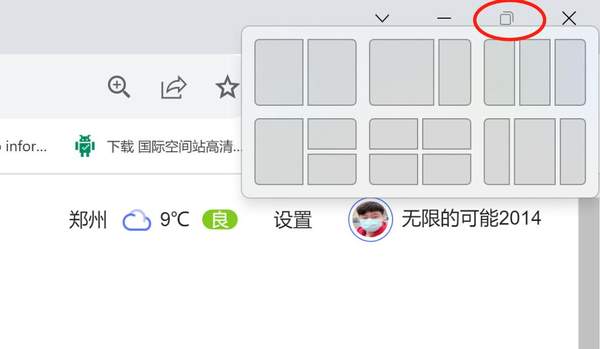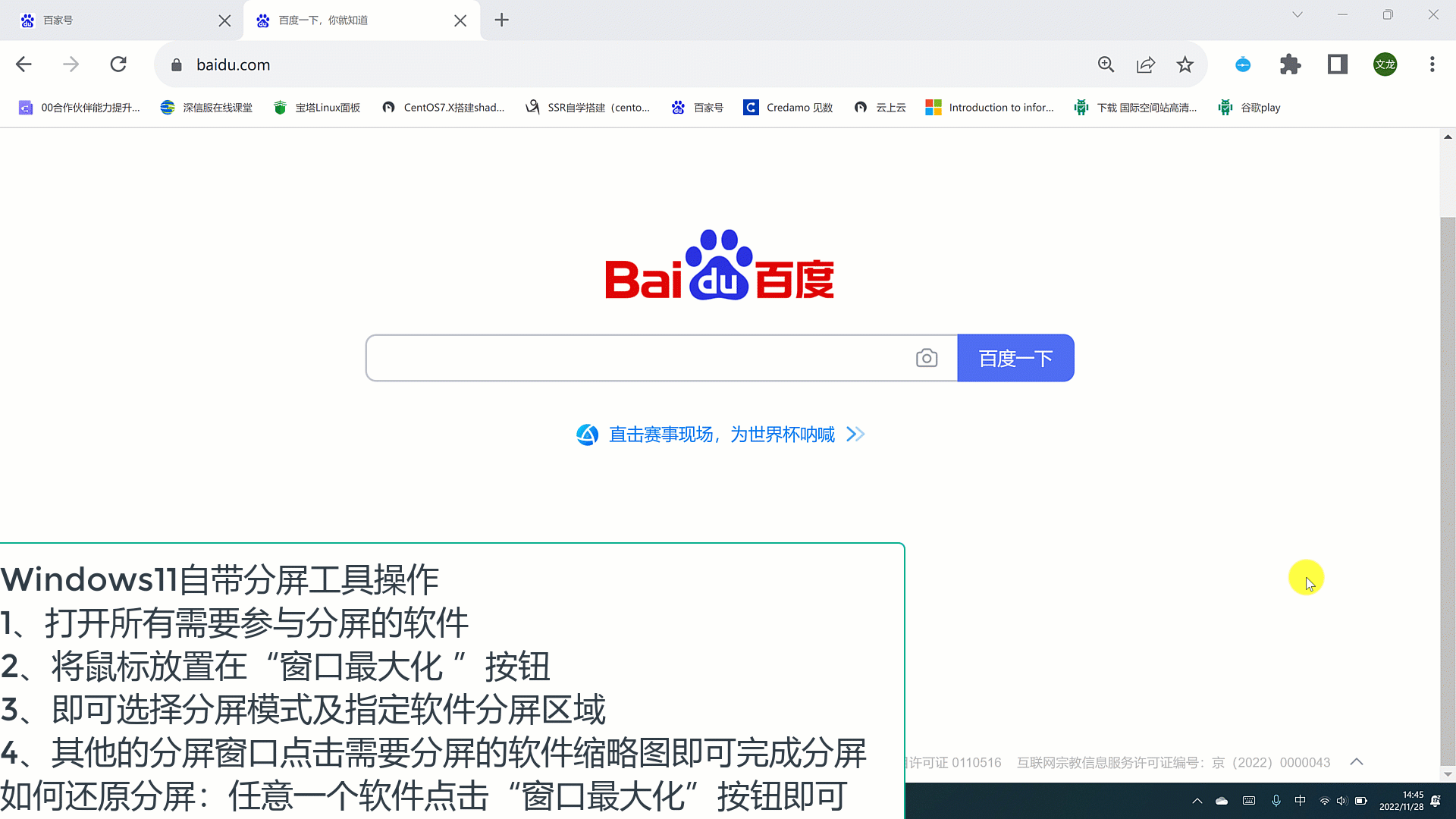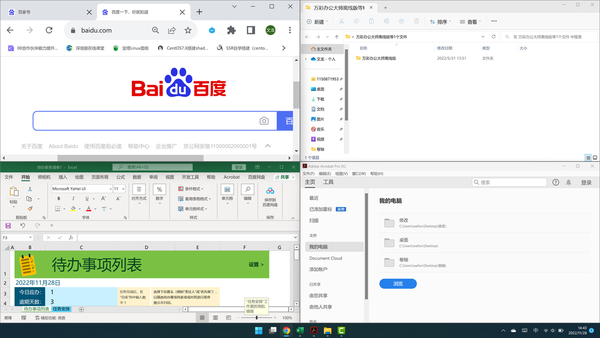win10怎么多窗口分屏(windows10可以分屏吗)
更新后的Windows11自带了新的分屏功能,简单的来说,就是把一个显示屏分为多个部分,同时关注多个软件的操作,可以更加有效地提升工作效率。
本期简介:Windows11开启分屏的操作方法。
操作步骤
一、首先打开自己需要操作的多个软件
演示以浏览器Google Chrome、表格软件Microsoft Excel、PDF编辑软件Adobe Acrobat、通讯软件微信为例;如果不借助分屏工具,我的电脑屏幕就会显的相对比较混乱。
二、进入分窗口工具(以演示4分屏为例)
1、首先打开需要放置在第一个窗口的软件,鼠标移动至“最大化窗口“按钮
2、出现了多种不同的”分屏“模式;例如”左右2分屏、左中右3分屏等等6种模式。
3、依次打开需要分屏的软件,鼠标放置在“最大化窗口”按钮处。即可选择分屏模式及指定软件分屏区域
4、在其他的分屏窗口,依次点击需要分屏的软件缩略图即可完成分屏
三、还原窗口
在分屏完成后,选择任意一个软件,点击窗口最大化,即可取消分屏模式。
赞 (0)